windows10自带计算器在哪里 Win10计算器在哪个文件夹
windows10自带计算器在哪里,Windows 10操作系统是微软推出的一款功能强大的操作系统,其中自带的计算器是我们日常生活和工作中经常使用的工具之一,Win10计算器在哪个文件夹呢?实际上Windows 10的计算器并不是以文件夹的形式存在,而是作为一个应用程序集成在操作系统中的。用户可以通过点击开始菜单,然后在搜索栏中输入计算器来快速找到并打开它。这款自带计算器功能丰富,包含了标准计算器、科学计算器、程序员计算器等多种模式,为我们进行各种数学运算提供了便利。无论是简单的加减乘除,还是复杂的三角函数、指数运算,Win10计算器都能够满足我们的需求,并且操作简单易用。Win10自带的计算器作为一个实用的工具,为我们的生活和工作带来了极大的便利。
具体方法:
1.七月底,微软正式发布了新一代Windows10正式版操作系统。作为电脑爱好者的小编也第一时间安装升级,全新Win10带来了不少新的特性,体验更为 出色。不过最近在写电脑配置推荐文章时,由于要计算配置单价格,因此需要用到计算机功能,不过Win10计算机功能比较隐藏,无法在开始菜单中找到。从 而,导致很多网友们都以为win10计算器不见了,那么Win10计算器在哪里呢?我浏览网页发现网上有不少朋友也问到了类似问题,经我研究了一下, 打开Win10计算器至少有3种方法,下面详细分享一下。有兴趣的朋友们可以看一下哦。
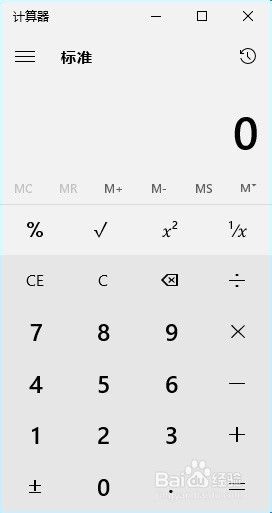
2.Win10计算器在哪?怎么打开?小编分享3种Win10计算器打开方法。
打开Win10计算器方法一:
1、点击Win10桌面左下角的开始菜单图标,打开Win10开始菜单界面,然后点击“所有应用”,如图所示。
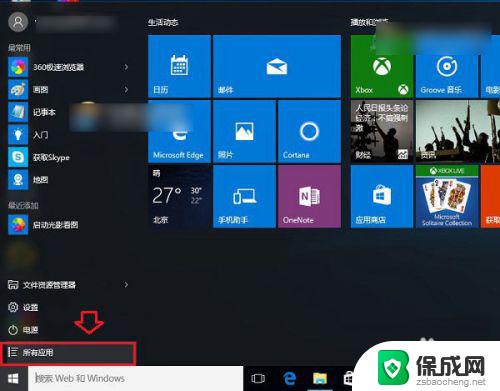
3.2、在所有应用中,找到J字母分类开头的应用,这里就可以找到Win10计算器了,点击打开就可以了,如图所示。
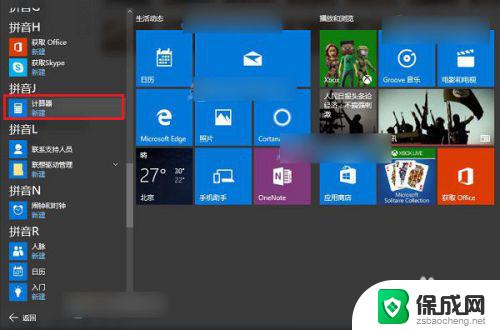
4.打开Win10计算器方法二:
1使用【Windows + R】组合快捷键打开运行命令框,然后在打开后面输入命令【Calc.exe】然后点击底部的确定,就可以快速找到并打开Win10计算器功能了,如下图所示。
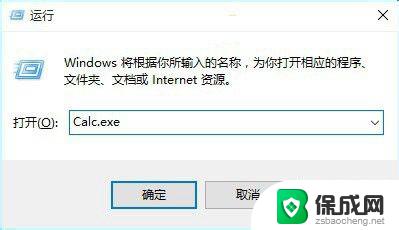
5.打开Win10计算器方法三:
在Win10任务栏左下角的搜索Web和Windows搜索框种,输入关键词“计算机”。之后就在搜索结果最顶部找到Win10计算器功能,点击打开就可以了,如图所示。
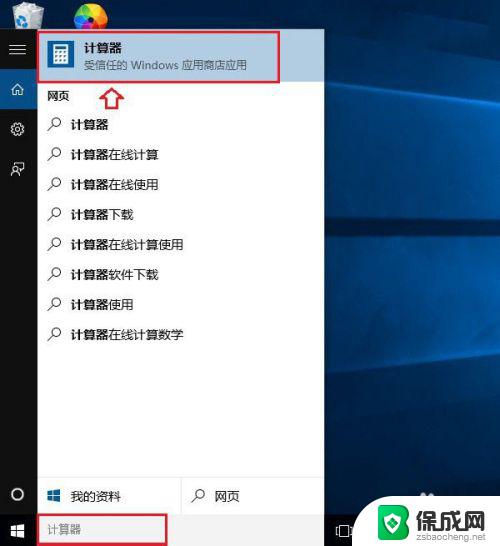
6.Win10计算器相比Win7和Win8自带的计算器界面上有较大的改进,功能上也有升级。加入了一些更复杂的运算功能,有需要用到的朋友,可以按照上面的方法打开。
以上就是为大家带来的三种可以有效打开win10系统计算器工具的方法,希望可以帮助到大家。
这就是Windows 10自带计算器的全部内容,如果需要的话,用户可以按照本文中的步骤进行操作,希望这篇文章对大家有所帮助。
windows10自带计算器在哪里 Win10计算器在哪个文件夹相关教程
-
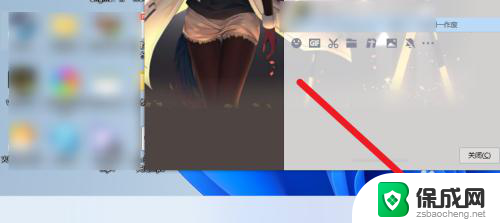 win10自带的浏览器在哪儿找 Win10自带浏览器在哪个文件夹
win10自带的浏览器在哪儿找 Win10自带浏览器在哪个文件夹2024-10-02
-
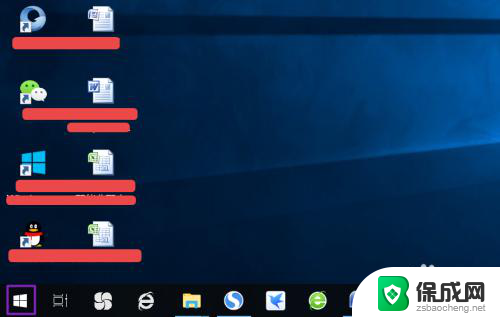 笔记本电脑的计算机在哪里打开 Windows10我的电脑在哪里
笔记本电脑的计算机在哪里打开 Windows10我的电脑在哪里2024-07-30
-
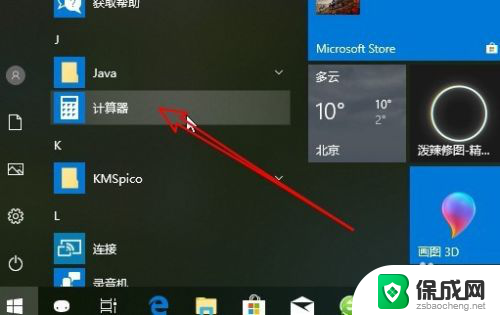 计算器在桌面吗 Win10怎么把计算器图标固定到桌面
计算器在桌面吗 Win10怎么把计算器图标固定到桌面2023-11-26
-
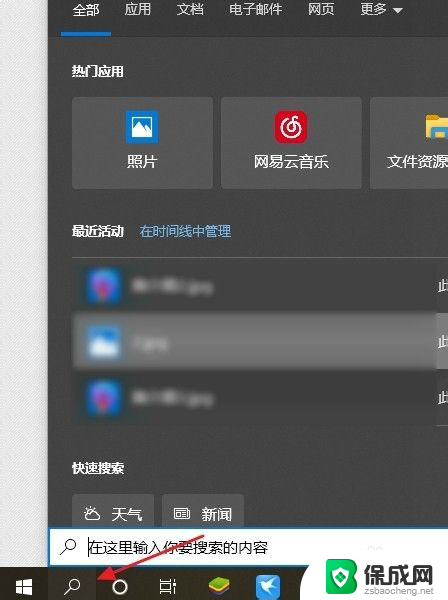 win10里ie浏览器在哪 Win10系统IE浏览器在哪个文件夹
win10里ie浏览器在哪 Win10系统IE浏览器在哪个文件夹2024-03-13
-
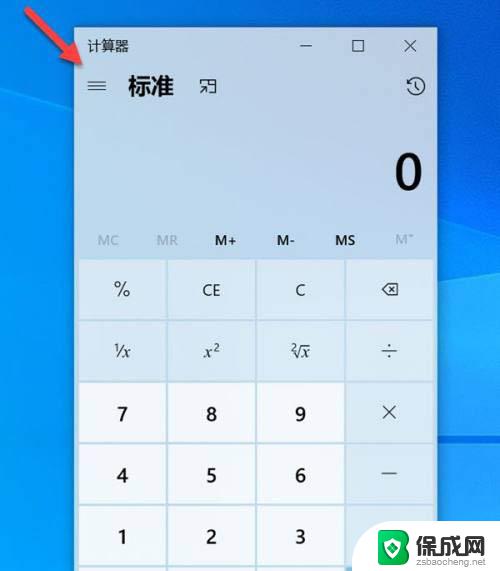 win10怎么调出计算器 Windows系统打开计算器的快捷键是什么
win10怎么调出计算器 Windows系统打开计算器的快捷键是什么2024-07-31
-
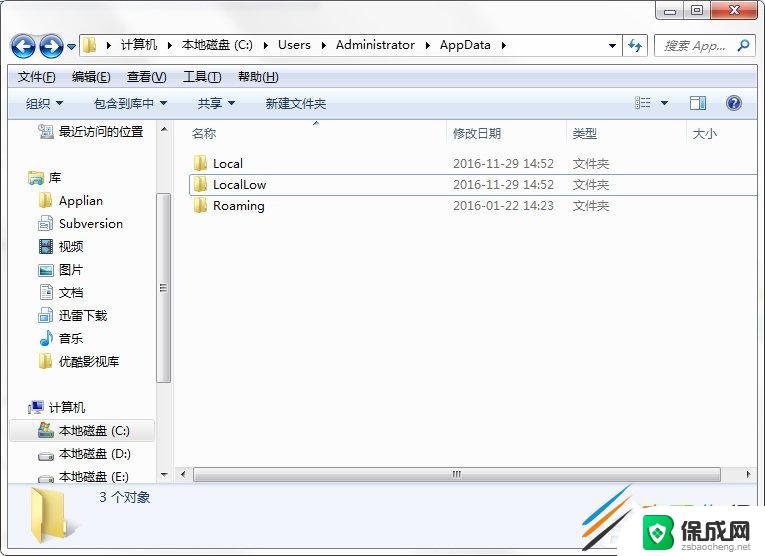 appdata是哪个文件夹 Win10的AppData文件夹在哪个驱动器下
appdata是哪个文件夹 Win10的AppData文件夹在哪个驱动器下2024-02-17
- 截图在电脑里哪个文件夹 Win10屏幕截图保存在哪个文件夹
- win10的本地策略在哪 windows10系统如何备份本地计算机策略
- 计算机环境变量在哪里设置 win10系统环境变量设置方法
- win10自带ie浏览器在哪 win10系统中IE浏览器的快捷方式在哪里
- 如何增强网速win10 笔记本电脑加快网速方法
- win10如何彻底删除搜狗主页 搜狗浏览器卸载步骤
- 戴尔笔记本开机密码忘了怎么办win10 Windows10开机密码忘了怎么办忘了怎么办
- win10重新分区教程 Windows10怎么分区硬盘
- win10文件夹视频文件显示预览内容 Win10系统文件预览设置方法
- win10如何调声音 笔记本声音调节步骤
win10系统教程推荐
- 1 win10在哪儿看电脑具体型号 查询笔记本电脑型号的步骤
- 2 电脑win10系统怎么调整屏幕亮度 电脑屏幕亮度调节软件
- 3 win10屏幕显示不全怎么办 电脑屏幕显示不全怎么设置
- 4 win10耳机插上电脑怎么没反应 电脑插耳机无声音怎么办
- 5 window屏保怎么关了 windows10屏保如何取消
- 6 win10密码忘记了怎么办的最简单的方法 Windows10开机密码忘记怎么办
- 7 window10桌面图标被隐藏了怎么恢复 电脑桌面图标不见了怎么解决
- 8 win10系统怎么设置屏幕一直亮着 如何让笔记本屏幕一直亮着
- 9 window10开机没声音 电脑突然无声音怎么解决
- 10 win10电脑密码忘了怎么解开 笔记本电脑忘记密码如何重置